휴대폰 또는 PC에서 줌 프로필 사진을 제거하는 방법

Zoom 프로필 사진을 제거하는 방법과 그 과정에서 발생할 수 있는 문제를 해결하는 방법을 알아보세요. 간단한 단계로 프로필 사진을 클리어하세요.

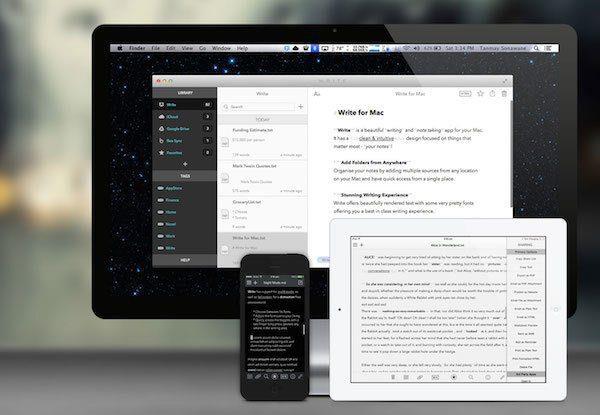
Mac의 경우 쓰기 앱이 부족하지 않습니다. 형식화된 쓰기를 위한 Pages 및 MS Word 에서 Markdown 쓰기를 위한 iA Writer 및 Byword 로. Mac용 쓰기는 Markdown 쓰기 앱 중 하나입니다.
Mac용 쓰기 는 Mac App Store에서 $9.99 이며 비슷한 가격 의 앱에 비해 많은 것을 제공합니다. 기능 및 UI 측면에서 Ulysses III , 4배 이상 비용이 많이 드는 앱 과 정면으로 맞설 수 있습니다 . 따라서 경제에 관해서는 쓰기 자체가 잘됩니다.
그러나 항상 경제에 관한 것은 아닙니다. 앱을 작성하는 것보다 더 개인적이고 작은 일들이 당신의 경험을 망칠 수 있습니다. 거의 모든 것에 대해 사용자 정의 가능한 옵션을 제공함으로써(심지어 문서 미리보기를 위한 편집 가능한 CSS 파일까지) Write는 이러한 일이 발생하지 않도록 합니다.
그러면 쓰기로 무엇을 얻을 수 있습니까? 모든 것을 알려드리겠습니다.
마크다운 및 완전한 기능을 갖춘 쓰기
참고 : Markdown이 무엇인지 모르는 경우 초보자 가이드 와 Mac 및 Windows 용 최고의 Markdown 작성 앱을 확인하세요 .
Markdown으로 작성하면 Write에 필요한 모든 것이 있습니다. 나는 Ulysses처럼 세 개의 창 보기를 좋아합니다. 저에게 이 UI는 Byword 및 iA Writer보다 앱을 더 좋게 만들어 "프로" 앱 상태로 끌어 올립니다. iA로 작성하는 것은 당신에게 매우 낭만적일 수 있지만 폴더에 정렬된 여러 사이트에 대한 다른 기사 사이를 저글링하는 사람에게는 이 3개의 창 UI가 정말 편리합니다.
무언가에 집중하고 싶다면 기사 이름을 두 번 클릭하면 새 창에 팝업됩니다. 원한다면 전체 화면 모드도 있습니다.
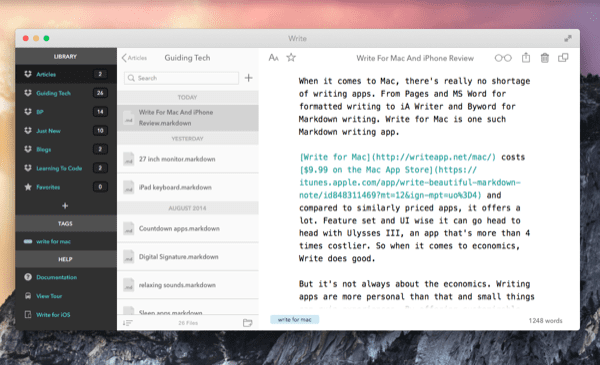
첫 번째 창은 라이브러리 라고 합니다. 여기에 가져온 Dropbox 또는 로컬 폴더와 iCloud 계정의 문서가 있습니다. 이 아래에서 태그 와 몇 가지 유용한 문서를 찾을 수 있습니다. 중간 창에는 선택한 폴더의 모든 기사가 나열되고 마지막 창은 실제 기사 보기입니다. 상단에서 안경 아이콘 을 누르면 미리보기 창으로도 사용됩니다 .
Markdown 앱에 익숙하다면 앱이 일반적으로 텍스트와 함께 서식을 표시한다는 것을 알고 있습니다. 쓰기에는 세 가지 모드가 있습니다. Rich MD 모드 는 서식을 표시하지 않으며 미리보기 파일을 보는 것과 같습니다. 하이브리드 모드 는 서식과 구문을 모두 표시하고 일반 텍스트 모드는 구문을 전혀 강조 표시하지 않습니다. 저는 하이브리드 모드가 가장 좋다고 생각했습니다. 그러나 MS Word 또는 Google 문서도구를 사용 중이고 문서에서 날아다니는 해시태그와 별표에 아직 익숙하지 않은 경우 Rich MD 모드를 사용하십시오.
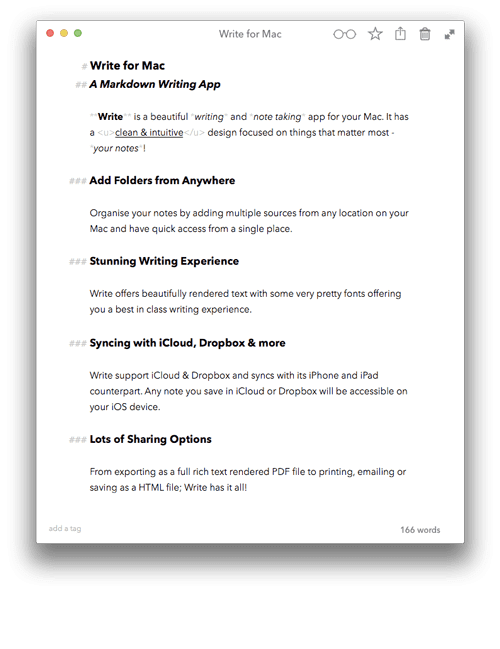
버전 1.1 업데이트에는 다크 모드가 추가되어 멋지게 보입니다. 내 MacBook Pro의 화면이 엄청나게 반사되고 내가 글을 쓰려고 하는 동안 내 얼굴을 보는 것은 일에 대한 생각이 아니기 때문에 많이 사용하지 않습니다. Air 또는 최신 MacBook을 사용하는 경우 다크 모드가 더 즐거워집니다.
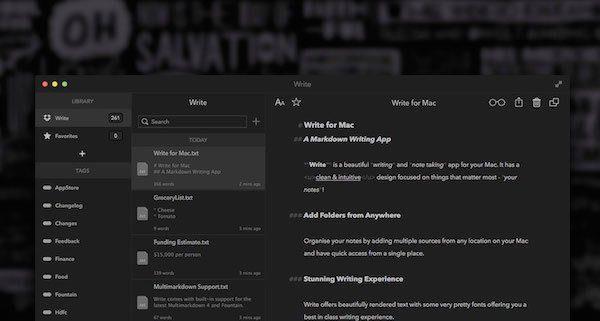
다른 모든 기능을 갖춘 Markdown 앱과 마찬가지로 Write에는 많은 내보내기 옵션이 있습니다. 마우스 오른쪽 버튼 클릭 메뉴 의 간단한 HTML 복사 부터 PDF, RTF, 문서로 내보내기 또는 이메일에 첨부까지 다양한 방법으로 글을 저장하고 공유할 수 있습니다.
쓰기 및 메모
나는 당신이 시간을 가지고 놀기를 제안하는 많은 글꼴 옵션이 있습니다. 많은 실험 끝에 20px 및 7.0 줄 간격의 Menlo-Regular 글꼴로 정착했습니다. Menlo 글꼴은 타자기 시대를 연상시키지만 현대적으로 변형되었습니다.
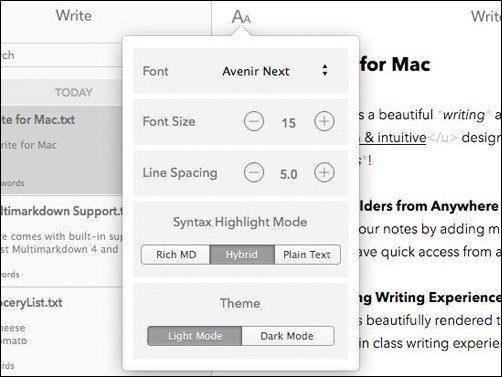
앱은 편집 가능한 CSS 파일을 제공하며 CSS를 알고 있다면 확실히 가지고 놀아야 합니다. CSS 파일은 미리보기 설정을 변경하는 방법이기도 합니다.
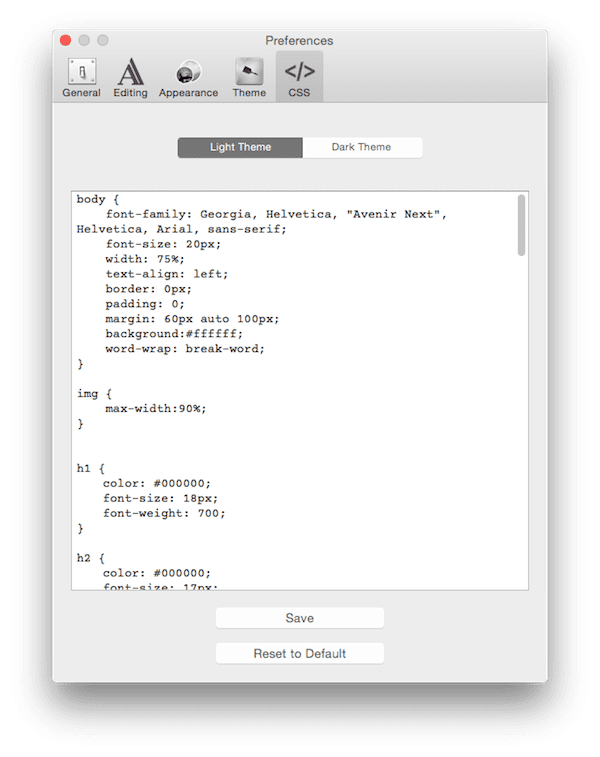
미리보기 모드는 교정할 때 정말 유용합니다. 실수를 쉽게 찾아낼 수 있도록 미리보기 모드가 쓰기 보기와 유사하지 않은지 확인하십시오. 오타를 발견하는 가장 좋은 방법은 사용자가 작성한 환경과 완전히 다른 환경에서 교정하는 것이라는 것이 과학적으로 입증되었습니다 . 새로운 환경에서 두뇌는 당신이 말하고자 하는 바를 이미 알고 있다고 가정하기 때문에 작은 세부 사항을 건너뛸 가능성이 적습니다. 따라서 기사가 더 깔끔해지고 편집자도 행복해질 것입니다.
iPhone 앱 및 스크래치 패드
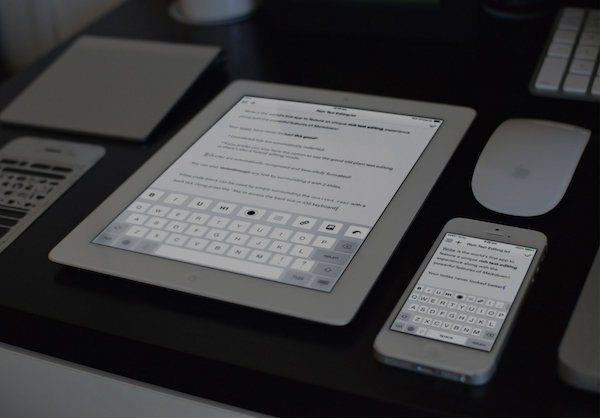
iPhone용 쓰기 앱의 가격은 $1.99 이며 Mac 앱과 함께 사용할 수 있습니다. 두 앱 모두에서 iCloud에 로그인한 경우 Scratch Pad를 사용할 수 있습니다. Mac용 Scratch Pad는 메뉴 모음 유틸리티입니다. 메뉴 표시줄 아이콘을 클릭하고 팝업 창에 아무 것도 작성하십시오. iPhone 앱으로 이동하여 사이드바에서 Scratch Pad를 열면 텍스트가 바로 거기에 있습니다. Command-C와 같은 앱 을 사용하지 않는 경우 Mac과 iPhone 간에 주소 또는 링크를 전송하는 좋은 방법이 될 수 있습니다.
Mac과 iOS 앱 사이에는 많은 UI 유사점이 있습니다. 동일한 공유 옵션이 있으며 왼쪽 사이드바에는 모든 폴더와 옵션이 포함되어 있습니다.
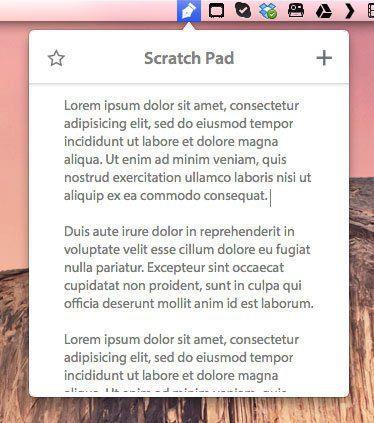
솔직히 말해서 중요한 것을 작성하기 위해 iPhone 앱을 사용하지는 않을 것입니다. 외부 키보드가 있는 경우 iPad 에서 소용돌이 를 일으키십시오 . 그러나 iPhone 앱은 메모 작성 앱이나 기사 편집/교정 기능 이상입니다. 교정 환경을 변경하는 것이 효과가 있다면 전체 장치를 변경하는 것보다 나은 점은 무엇입니까? iPhone/iPad 앱으로 전환하여 다양한 폼 팩터 및 글꼴 설정을 유리하게 사용하십시오.
iPhone 앱은 Mac 앱만큼 기능이 풍부하며 자체 검토를 받을 가치가 있습니다. 그러나 여기에 하이라이트가 있습니다. 키보드 위의 커서가 마음에 듭니다. 오래된 Thinkpad 노트북 키보드의 중앙에 있는 빨간색 뾰족한 원을 기억하십니까? iPhone용 쓰기에는 이에 상응하는 디지털 기능이 있습니다. 그것은 문자 사이에서 커서를 이동하는 것을 매우 쉽게 만듭니다.
이 앱을 사용하면 메모를 다른 앱으로 내보낼 수도 있습니다. 따라서 쓰기에서 쓰기를 시작한 다음 Evernote에 메모로 보내거나 무엇보다도 Clear에 목록으로 보낼 수 있습니다.
태그 및 메모
쓰기는 메모 작성 앱으로도 판매됩니다. 그러나 그것은 내가 성취할 수 있었던 것이 아닙니다. 제가 이미 Simplenote와 Evernote에 꽤 멋진 설정을 가지고 있기 때문인지 아니면 전문적인 글쓰기 앱을 메모 작성과 연결할 수 없기 때문인지 모르겠습니다.
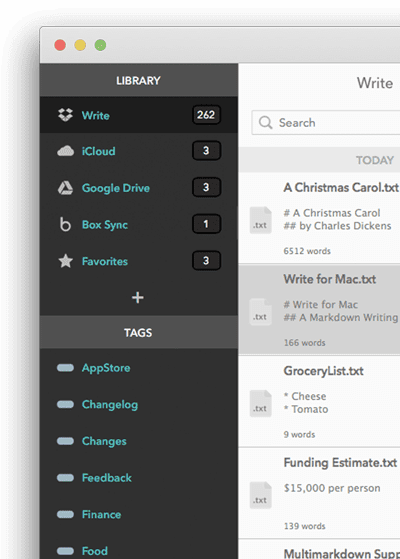
나는 온라인 튜토리얼을 보면서 쓰기에서 메모를 시도했지만 빨리 포기했습니다. 나는 이미 플래시 카드를 만들기 위해 Akni를 사용하고 있었고 이것은 이중 작업처럼 보였습니다. 하지만 나는 아직 메모를 포기하지 않는다.
"실제 글쓰기"와 메모를 구별하는 한 가지 방법은 그들이 있는 곳을 분리하는 것입니다. 기사용 Dropbox와 메모용 iCloud. Mac에서 Yosemite 베타를 실행 중이고 iCloud Drive로 업그레이드하면 iOS 기기의 현재 iCloud 설치 및 데이터가 쓸모가 없기 때문에 아직 테스트 할 수 없었습니다.
당신은 또한 가지고 놀 태그가 있습니다. 정렬할 수백 개의 메모나 기사가 있는 경우 태그가 많은 도움이 될 수 있습니다. 물론 검색도 가능합니다.
당신을 위한 것입니까?
글쓰기를 진지하게 생각한다면 Mac용 쓰기를 잘 살펴보십시오. Markdown 작성자에게 필요한 모든 중요한 사항이 있습니다. 10달러면 Byword 및 iA Writer와 같은 단순한 앱보다 훨씬 낫습니다. 쓰기는 보기에 좋은 상태를 유지하면서 더 많은 기능을 제공합니다.
그만한 가치가 있습니까? 바로 이거 야.
Write 웹사이트 를 통한 이미지 및 GIF
Zoom 프로필 사진을 제거하는 방법과 그 과정에서 발생할 수 있는 문제를 해결하는 방법을 알아보세요. 간단한 단계로 프로필 사진을 클리어하세요.
Android에서 Google TTS(텍스트 음성 변환)를 변경하는 방법을 단계별로 설명합니다. 음성, 언어, 속도, 피치 설정을 최적화하는 방법을 알아보세요.
Microsoft Teams에서 항상 사용 가능한 상태를 유지하는 방법을 알아보세요. 간단한 단계로 클라이언트와의 원활한 소통을 보장하고, 상태 변경 원리와 설정 방법을 상세히 설명합니다.
Samsung Galaxy Tab S8에서 microSD 카드를 삽입, 제거, 포맷하는 방법을 단계별로 설명합니다. 최적의 microSD 카드 추천 및 스토리지 확장 팁 포함.
슬랙 메시지 삭제 방법을 개별/대량 삭제부터 자동 삭제 설정까지 5가지 방법으로 상세 설명. 삭제 후 복구 가능성, 관리자 권한 설정 등 실무 팁과 통계 자료 포함 가이드
Microsoft Lists의 5가지 주요 기능과 템플릿 활용법을 통해 업무 효율성을 40% 이상 개선하는 방법을 단계별로 설명합니다. Teams/SharePoint 연동 팁과 전문가 추천 워크플로우 제공
트위터에서 민감한 콘텐츠를 보는 방법을 알고 싶으신가요? 이 가이드에서는 웹 및 모바일 앱에서 민감한 콘텐츠를 활성화하는 방법을 단계별로 설명합니다. 트위터 설정을 최적화하는 방법을 알아보세요!
WhatsApp 사기를 피하는 방법을 알아보세요. 최신 소셜 미디어 사기 유형과 예방 팁을 확인하여 개인 정보를 안전하게 보호하세요.
OneDrive에서 "바로 가기를 이동할 수 없음" 오류를 해결하는 방법을 알아보세요. 파일 삭제, PC 연결 해제, 앱 업데이트, 재설정 등 4가지 효과적인 해결책을 제공합니다.
Microsoft Teams 파일 업로드 문제 해결 방법을 제시합니다. Microsoft Office 365와의 연동을 통해 사용되는 Teams의 파일 공유에서 겪는 다양한 오류를 해결해보세요.








